Müzik dinlerken veya kaydedilmiş herhangi bir konuşma, yalnızca net ve arka plandaki istenmeyen gürültülerden arındırılmışsa iyi hissettirir. Ancak bazen ses geçirmez bir ortamda herhangi bir ses kaydı yapmak mümkün olmamaktadır. Bu nedenle, Audacity adlı açık kaynaklı bir yazılım kullanarak ses dosyasındaki arka plan gürültüsünü azaltmak daha iyidir. Bu yazıda Audacity kullanarak arka plandaki istenmeyen gürültüyü nasıl iptal edeceğinizi gösterelim.
Windows 11'de Audacity'de Arka Plan Gürültüsü Nasıl Azaltılır/İptal Edilir
Aşama 1: Windows 11 sisteminizde Audacity yazılımı yüklü değilse, aşağıdaki bağlantıya gidin ve verilen ekran görüntüsünde gösterildiği gibi yazılımı indirin ve yükleyin.
Audacity Yazılımını İndirmek ve Yüklemek için Buraya Tıklayın
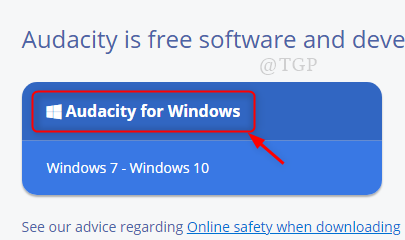
Adım 2: Audacity yazılımını kurduktan sonra kurulum pencerelerini kapatın.
- Açık cüret Masaüstünde oluşturulan kısayola tıklayarak
VEYA
- basmak Logo kazanın anahtar ve Tip cüret ve vur Girmek klavyenizde.

Aşama 3: Şimdi, arka plan gürültüsünün iptal edilmesi gereken ses dosyasını açın.
Bunu yapmak için, Git Dosya ve tıklayın Ödolma kalem aşağıda gösterildiği gibi VEYA bunun yerine doğrudan basın Ctrl + O birlikte klavyenizde.

4. Adım: Aşağıdaki ekran görüntüsünde örnek olarak desteklenen türlerde (Örneğin:- WAV, MP3, OGG, AU veya AIFF) sisteminizden ses dosyasını seçin.
Not:-cüret destekleyemez .WMA tarafından kullanılan dosya Windows Medya Oynatıcı.

Adım 5: Bir ses dosyası seçtikten sonra, üzerine tıklayın. Oynamak düğmesini aşağıda gösterildiği gibi
Not:- İstenmeyenleri gözlemleyebilirsiniz arka plan gürültü frekansı ve ayrıca Konuşma veya Ses(müzik) ekran görüntüsündeki frekans.
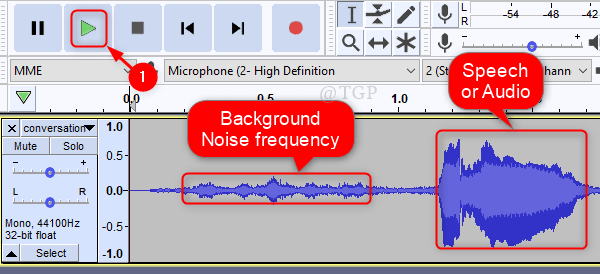
6. Adım: Tıklamak Etki Menü çubuğundan.
Ardından, aşağı kaydırın ve seçin Gürültü Azaltma verilen resimde gösterildiği gibi.

7. Adım: Gürültü Azaltma penceresinde, üzerine tıklayın. Gürültü Profili Alın altında 1. adım bölümü aşağıda gösterildiği gibi pencerede.
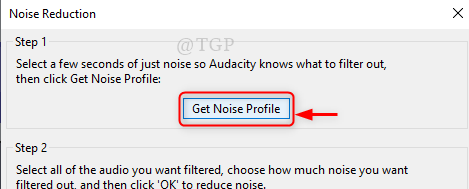
Ardından, gösterildiği gibi Ses dosyasının arka plan gürültü frekansının bulunduğu bölümünü seçin.
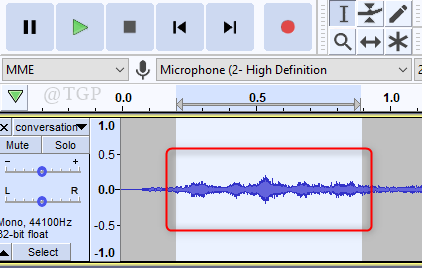
Adım 8: Parçayı seçtikten sonra tekrar Etki ve tıklayın Gürültü Azaltma listeden.
Burada, Gürültü Azaltma penceresinde, altında aşağıdaki değişiklikleri ayarlayın. 2. adım bölümü.
- Gürültü azaltma (dB) = 48 (maksimum değer)
- Duyarlılık varsayılan değer (6 veya 7) olsun.
- Frekans yumuşatma (bantlar) = 0 (en az değer)
Tıklamak Ön izleme gürültünün azaltılıp azaltılmadığını/iptal edilmediğini görmek için.
Sonra sonunda, Tıklayın Tamam.

9. Adım: Ses dosyasından seçilen kısımda arka plan gürültüsünün azaldığını fark edebilirsiniz.
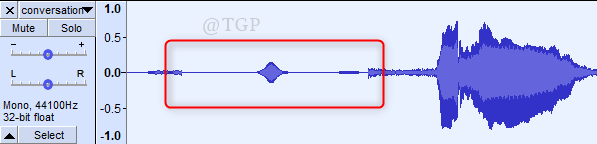
Bu şekilde, ses dosyasının tamamı için arka plan gürültüsünü azaltabilirsiniz.
Hepsi bu kadar millet!
Herhangi bir şüpheniz varsa lütfen yorum bırakın. Okuduğunuz için teşekkürler.